No MS Excel, extrair imagens pode ser uma tarefa desafiadora se você não souber as soluções certas. Se você precisa salvar imagens para apresentações, relatórios ou outros documentos, vários métodos tornam esse processo simples e eficiente. Você encontrará todas as maneiras possíveis de extrair imagens de arquivos do Excel sem esforço.
Então, sem perder mais tempo, vamos ao blog.
Por que extrair fotos do Microsoft Excel?
Muitas planilhas do Excel contêm imagens valiosas, como gráficos, logotipos de empresas e gráficos incorporados. No entanto, extrair essas fotos pode ajudá-lo a reutilizá-las efetivamente para apresentações, relatórios ou materiais de marketing.
Portanto, é importante conhecer os métodos corretos para obter imagens de alta qualidade sem perder a resolução.
Como extrair imagens do Excel?
1# Usando Imageorprintoptions
É possível extrair imagens de arquivos Excel e salvá-los na unidade local usando as opções Imageorprint.
Aqui está o código de amostra que você pode usar para extrair imagens do arquivo Excel e salvá-las.
//Source directory
string sourceDir = RunExamples.Get_SourceDirectory();
//Output directory
string outputDir = RunExamples.Get_OutputDirectory();
// Open a template Excel file
Workbook workbook = new Workbook(sourceDir + “sampleExtractImagesFromWorksheets.xlsx”);
// Get the first worksheet
Worksheet worksheet = workbook.Worksheets[0];
// Get the first Picture in the first worksheet
Aspose.Cells.Drawing.Picture pic = worksheet.Pictures[0];
// Set the output image file path
string picformat = pic.ImageType.ToString();
// Note: you may evaluate the image format before specifying the image path
// Define ImageOrPrintOptions
ImageOrPrintOptions printoption = new ImageOrPrintOptions();
// Specify the image format
printoption.ImageType = Drawing.ImageType.Jpeg;
// Save the image
pic.ToImage(outputDir + “outputExtractImagesFromWorksheets.jpg”, printoption);
Para obter informações detalhadas sobre como converter a pasta de trabalho/planilha do Excel em arquivo de imagem, confira este artigo. (https://docs.aspose.com/cells/java/render-the-worksheet-and-workbook-to-image-using-imageorprintoptions/)
2# Extraia várias imagens de uma vez da pasta de trabalho do Excel
Outro método que você pode tentar extrair várias imagens do Excel é salvar sua pasta de trabalho como uma página da web.
Usando este método, não apenas as imagens, mas também as formas, objetos e gráficos também são salvos na pasta.
Aqui estão as etapas que você precisa seguir:
- Abra a pasta de trabalho que contém as imagens que você deseja salvar.
- Vá para o menu Arquivo e clique na opção Salvar como. Isso abrirá a janela Salvar como na tela.
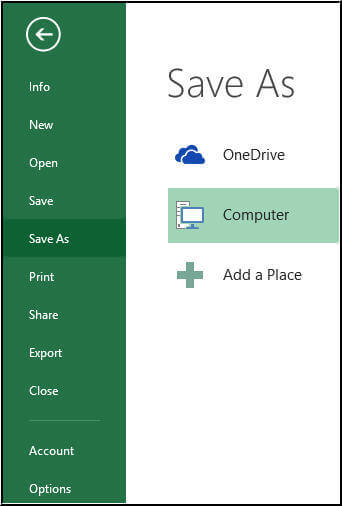
- Agora você precisa selecionar o arquivo Excel do qual deseja extrair as imagens.
- Clique na lista suspensa Salvar como tipo e escolha o formato da página da web.
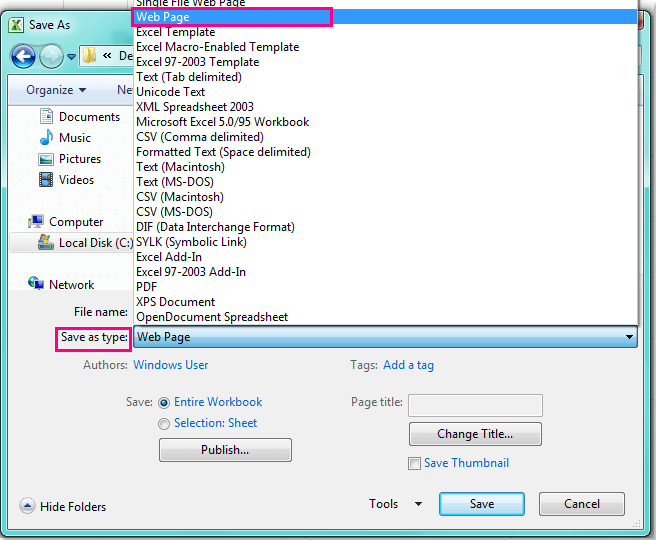
- Toque no botão Salvar e vá para a pasta especificada.
Aqui você verá que há dois arquivos presentes, o primeiro está no formato de arquivo HTML e o segundo é uma pasta que contém todas as imagens de gráficos, objetos, etc. extraídos de sua pasta de trabalho.
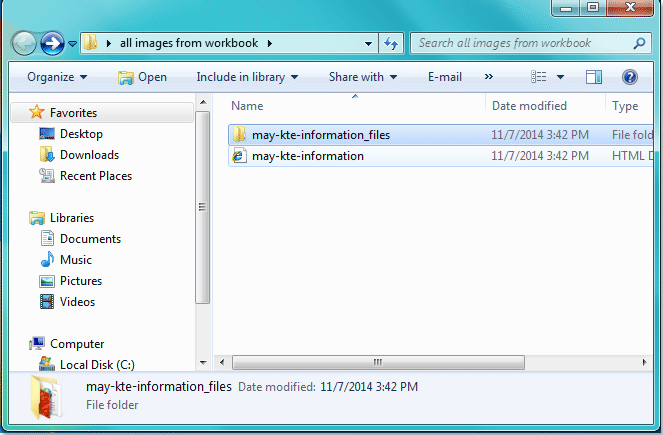
- Agora você pode simplesmente arrastar as imagens extraídas para alguma outra pasta de acordo com sua necessidade.
Leia também: O guia definitivo: como desabilitar o painel de pesquisa no Excel?
3# Extraia as imagens reais dos endereços de URL da imagem
Use o seguinte código VBA para extrair rapidamente imagens reais do URL da imagem na pasta de trabalho do Excel.
- Pressione ALT + F11. Isso abrirá a janela do editor VBA.
- Vá para a guia Inserir e escolha a opção Módulo . Agora cole o código completo fornecido abaixo na janela de módulo aberta.
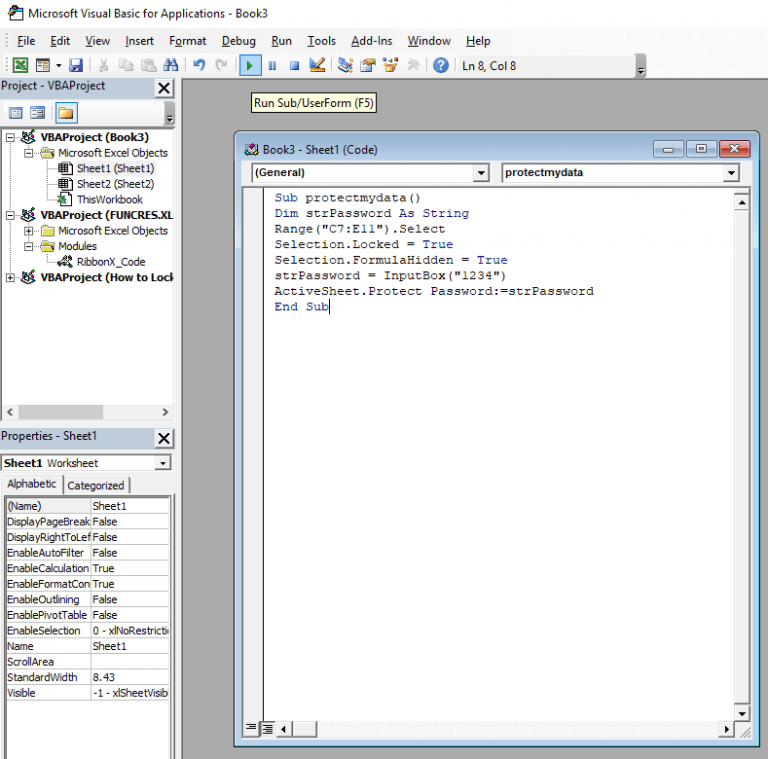
Código VBA: extraia imagens reais de URLs de imagens no Excel:
Sub URLPictureInsert()
Dim Pshp As Shape
Dim xRg As Range
Dim xCol As Long
On Error Resume Next
Application.ScreenUpdating = False
Set Rng = ActiveSheet.Range(“A2:A5”)
For Each cell In Rng
filenam = cell
ActiveSheet.Pictures.Insert(filenam).Select
Set Pshp = Selection.ShapeRange.Item(1)
If Pshp Is Nothing Then GoTo lab
xCol = cell.Column + 1
Set xRg = Cells(cell.Row, xCol)
With Pshp
.LockAspectRatio = msoFalse
If .Width > xRg.Width Then .Width = xRg.Width * 2 / 3
If .Height > xRg.Height Then .Height = xRg.Height * 2 / 3
.Top = xRg.Top + (xRg.Height – .Height) / 2
.Left = xRg.Left + (xRg.Width – .Width) / 2
End With
lab:
Set Pshp = Nothing
Range(“A2”).Select
Next
Application.ScreenUpdating = True
End Sub
Ilustração de código:
- No código A2 mencionado acima : A5 é o intervalo de células com os endereços URL dos quais você deseja extrair as imagens. Bem, você pode alterar essas referências de células de acordo com sua necessidade.
- Usando o código acima, você também pode atribuir o tamanho das imagens extraídas.
- Lembre-se de uma coisa que suas imagens extraídas entrarão automaticamente na célula presente ao lado da coluna de URL da imagem. Você não terá a opção de salvar as imagens extraídas em nenhuma célula específica.
- O conhecimento básico de codificação é importante no caso de qualquer problema de caractere processado.
- Pressione a tecla F5 para a execução do código acima. Em poucos minutos, você verá que todas as suas imagens serão extraídas dos URLs da imagem e salvas na coluna adjacente ao URL da imagem.
4# Usando a extensão de arquivo
Nesse método, as extensões de arquivo desempenham um papel muito importante. Portanto, em primeiro lugar, você precisa ir para a pasta na qual guardou seu arquivo Excel, da qual você precisa extrair as imagens.
- Vá para Organizar> Pasta> Opções de pesquisa.
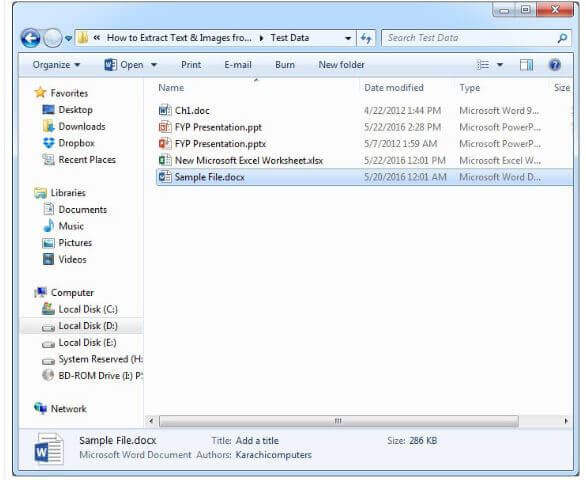
- Agora clique em Exibir e remova a marca de seleção de Ocultar extensões.
- Isso iniciará a exibição de todo o arquivo junto com suas extensões.
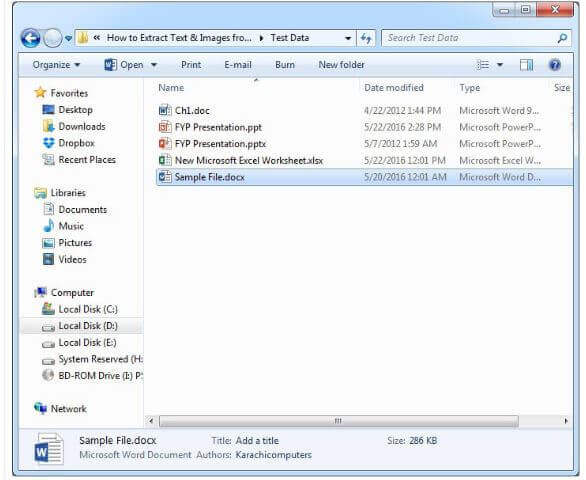
- Escolha o arquivo Excel do qual deseja extrair a imagem e altere a extensão para “zip”.
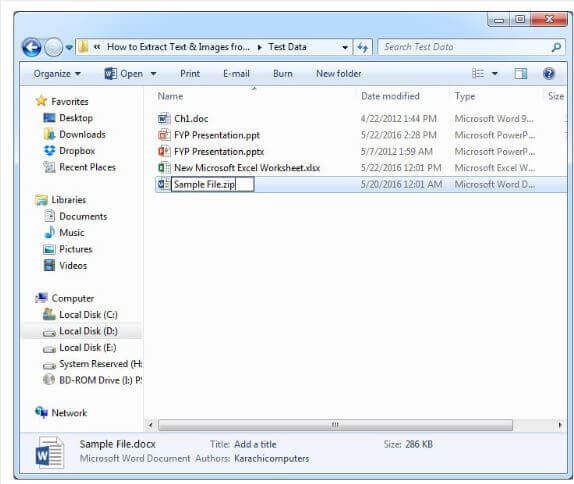
- Seu arquivo Excel agora é alterado para um arquivo extraível zip. Agora clique com o botão direito sobre ele e clique em Extrair arquivos.
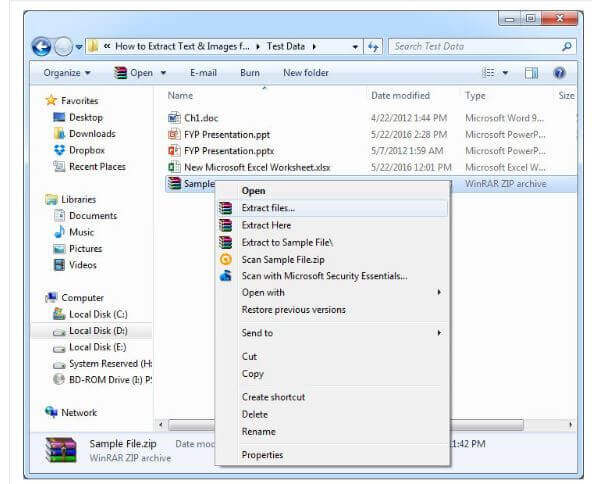
Você verá dois arquivos “Document.xml” aqui. É um arquivo xml contendo todo o texto do arquivo word original. Você pode abri-lo usando o editor XML ou o bloco de notas simples. Você também verá uma pasta chamada “Media”. Basta clicar nele e você verá todas as imagens do seu arquivo original aqui. A pasta de mídia salva as imagens extraídas.
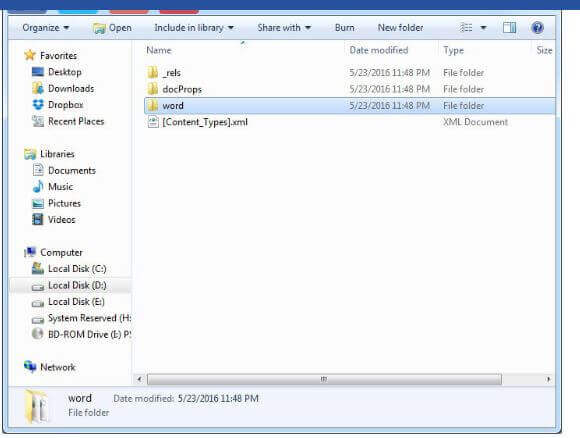
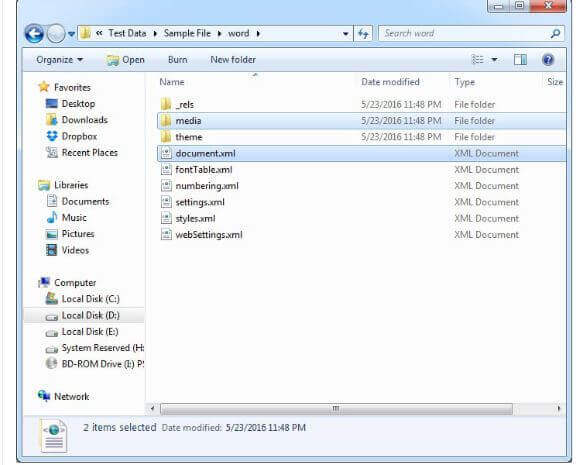
Desta forma, você pode extrair imagens do arquivo Excel.
Caso sua versão do MS Office não extraia imagens com o método acima. Nesse caso, você pode ter a ajuda de um Office Extraction Wizard, que é uma ferramenta freeware.
5# Extrair imagens do Excel usando a classe Imageoptions e os métodos Getimages
Outro método que você pode usar para extrair imagens de planilhas do Excel é usar Imageoptions Class And Getimages Methods.
Usando este método, as imagens são extraídas em seu formato original.
Esta classe ImageOptions ajuda na extração fácil de imagens da pasta de trabalho do Excel no seguinte formato: gif, webp , jpeg, bmp, png .
Já o método getImages retornará o valor nulo se no caso de extração de imagem não suportar arquivo Excel.
Se a extração de imagem não for compatível com o arquivo CSV, você obterá o valor nulo do método “ getImages ”.
Aqui, listei as etapas para extrair imagens no formato png da planilha do Excel:
Aqui está o exemplo completo para mostrar como extrair imagens da pasta de trabalho do Excel.
Copy// Create an instance of Parser class
try (Parser parser = new Parser(Constants.SampleWithImagesXlsx)) {
// Extract images from spreadsheet
Iterable<PageImageArea> images = parser.getImages();
// Create the options to save images in PNG format
ImageOptions options = new ImageOptions(ImageFormat.Png);
int imageNumber = 0;
// Iterate over images
for (PageImageArea image : images)
{
// Save the image to the png file
image.save(Constants.getOutputFilePath(String.format(“%d.png”, imageNumber)), options);
imageNumber++;
}
}
Dicas essenciais para extrair arquivos de imagem
Aqui estão as melhores práticas que podem ser seguidas para extrair as imagens do Excel:
- Use o método correto, como o método de página da web, em vez da técnica VBA.
- Use os formatos de arquivo JPEG ou PNG para manter a qualidade.
- Certifique-se de que as imagens mantenham sua resolução original após a extração.
Perguntas frequentes relacionadas:
Como extrair um gráfico do Excel?
Para extrair um gráfico do Microsoft Excel, você precisa copiá-lo e colá-lo em outro programa ou salvá-lo como uma foto. Depois disso, você poderá exportar um gráfico como um PDF.
Existe uma função de extração no Excel?
Sim, o MS Excel oferece várias funções integradas que podem ajudá-lo a extrair partes específicas de sequências de texto. ESQUERDA(), DIREITA(), MEIO(), etc. são algumas das funções de extração.
Como exportar como uma imagem do Excel?
Selecione as células da planilha ou clique no gráfico/objeto que precisa copiar como uma imagem. Navegue até a aba Início, no grupo Área de Transferência, você tem que clicar na seta ao lado de Copiar >> clique em Copiar como Imagem.
Conclusão
Espero que sua pergunta sobre como extrair imagem de uma planilha do Excel tenha sido bem respondida neste blog. Tudo o que você precisa fazer é seguir os métodos um após o outro para extrair suas fotos queridas.
Além disso, caso sua pasta de trabalho seja corrompida ou apresente erros, você pode optar pelo Excel Reparar Ferramenta. Este utilitário ajudará você a reparar arquivos do Excel corrompidos ou danificados e recuperar todos os dados salvos neles.
